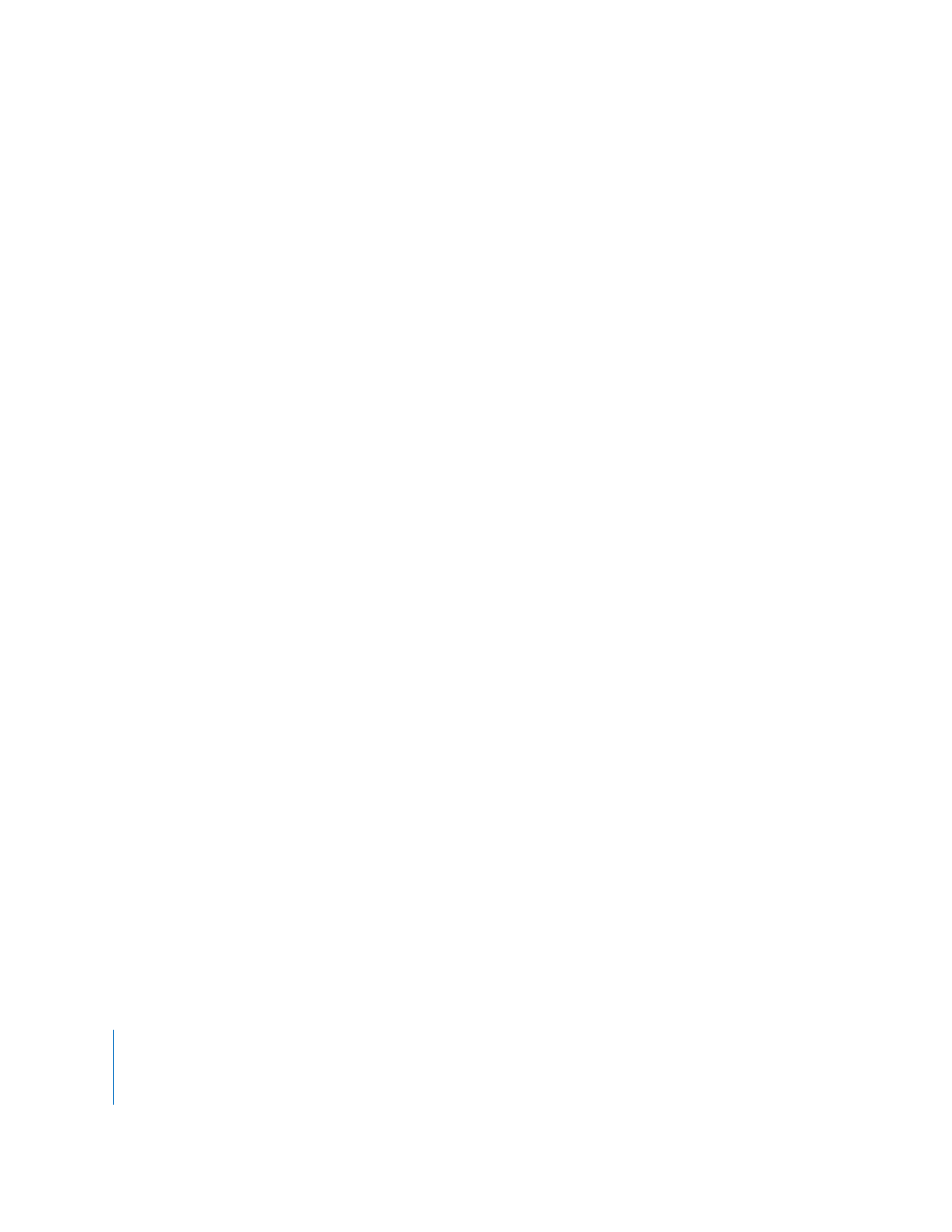
Sichern und Verwenden von angepassten Symbolleisten mit
Kurzbefehltasten
Sie können die Symbolleisten mit den Kurzbefehltasten, die Sie in den Fenstern
„Viewer“, „Canvas“, „Browser“ und „Timeline“ einrichten, manuell sichern. Dies ist sinn-
voll, wenn mehrere Personen an demselben Projekt arbeiten und Sie Ihre eigene Kon-
figuration für Kurzbefehltasten verwenden möchten. Sie können auch von anderen
Benutzern erstellte Symbolleisten mit Kurzbefehltasten laden und verwenden.
Wichtig:
Symbolleisten, die Sie in den Fenstern „Tool Bench“ einrichten, werden mit
den von Ihnen erstellten Fensteranordnungen gesichert.
Gehen Sie wie folgt vor, um eine Symbolleiste mit Kurzbefehltasten zu sichern:
1
Führen Sie einen der folgenden Schritte aus:
 Wählen Sie „Werkzeuge“ > „Symbolleisten“ > „Sichern“.
 Klicken Sie bei gedrückter Taste „ctrl“ in der Symbolleiste auf eine beliebige Kurz-
befehltaste und wählen Sie „Alle Symbolleisten sichern“ aus dem Kontextmenü.
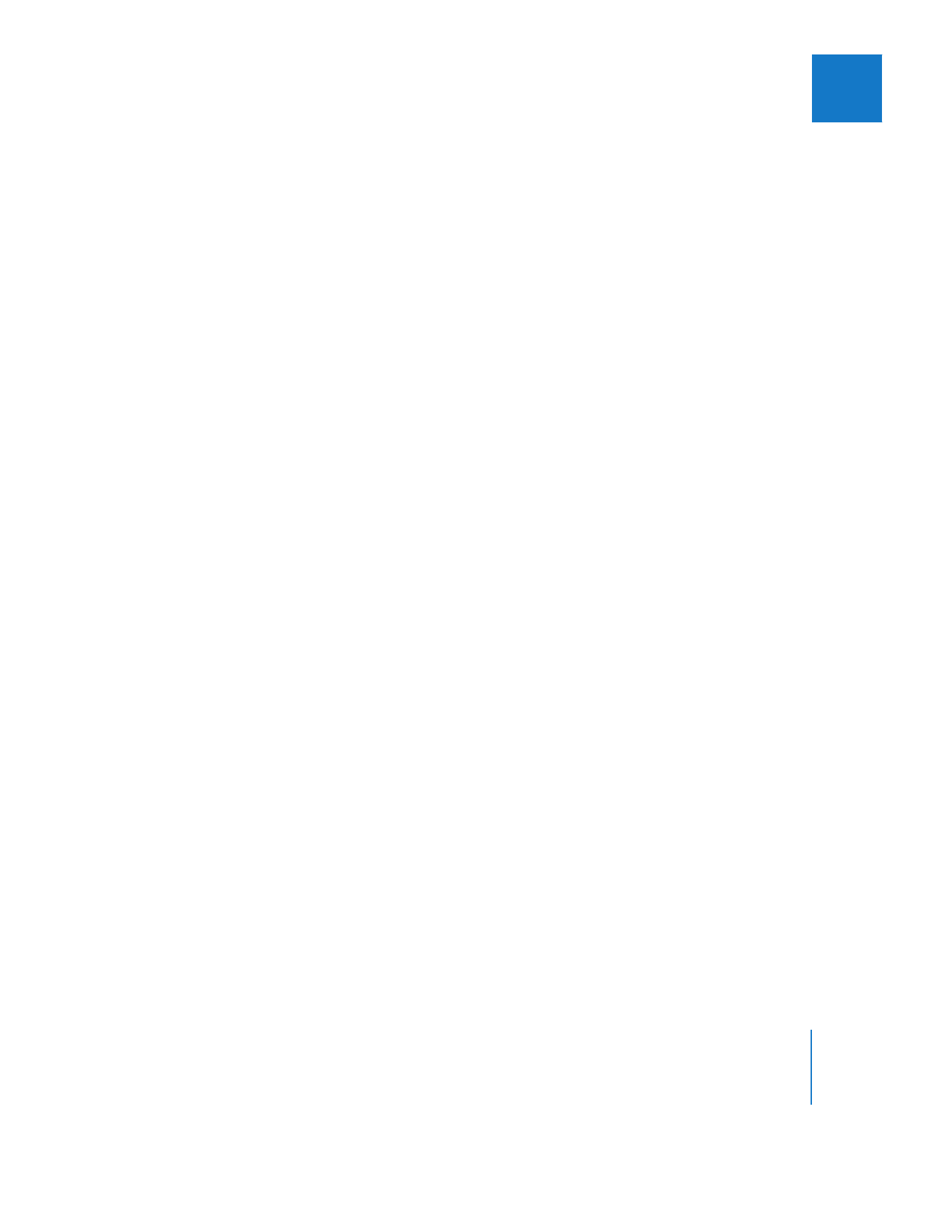
Kapitel 10
Anpassen der Benutzeroberfläche
175
II
2
Geben Sie im Dialogfenster „Sichern“ einen neuen Namen und einen Speicherort für
die Symbolleiste an.
Der Standardname lautet „Eigene Symbolleisten“. Der Standardspeicherort
für diese Dateien lautet:
/Benutzer/Benutzername/Library/Preferences/Final Cut Pro User Data/Button Bars.
3
Befindet sich an dem Speicherort bereits eine Datei mit dem angegebenen Namen,
werden Sie in einer Meldung gefragt, ob Sie die Datei ersetzen wollen. Wenn Sie das
wollen, klicken Sie auf „Ersetzen“. Klicken Sie ansonsten auf „Abbrechen“, benennen
Sie die Datei um und klicken Sie auf „Sichern“.
Gehen Sie wie folgt vor, um eine angepasste Symbolleiste mit Kurzbefehltasten
zu laden:
1
Kopieren Sie die Symbolleistendatei auf Ihren Computer.
Der Standardspeicherort für diese Dateien lautet:
/Benutzer/Benutzername/Library/Preferences/Final Cut Pro User Data/Button Bars
2
Führen Sie einen der folgenden Schritte aus:
 Wählen Sie „Werkzeuge“ > „Symbolleisten“ > „Laden“.
 Klicken Sie bei gedrückter Taste „ctrl“ an beliebiger Stelle auf eine Symbolleiste eines
beliebigen Fensters und wählen Sie „Alle Symbolleisten laden“ aus dem Kontext-
menü aus.
Hinweis:
Im Untermenü „Symbolleisten“, nicht aber im Kontextmenü, wird eine Liste
aller Symbolleisten angezeigt, die im entsprechenden Ordner gesichert wurden.
3
Wechseln Sie im Dialogfenster „Dokument auswählen“ zu dem Speicherort der Symbol-
leiste mit den Kurzbefehltasten und klicken Sie auf „Auswählen“.
Der Standardspeicherort für diese Dateien lautet:
/Benutzer/Benutzername/Library/Preferences/Final Cut Pro User Data/Button Bars
Die Symbolleiste mit den Kurzbefehltasten wird oben im ausgewählten Fenster
angezeigt.
Hinweis:
Wenn Sie eine Symbolleiste wiederherstellen oder eine gesicherte Symbol-
leiste mit Kurzbefehltasten verwenden, werden alle bereits vorhandenen Kurzbefehl-
tasten in allen Fenstern durch die neu zu ladenden Tasten ersetzt.
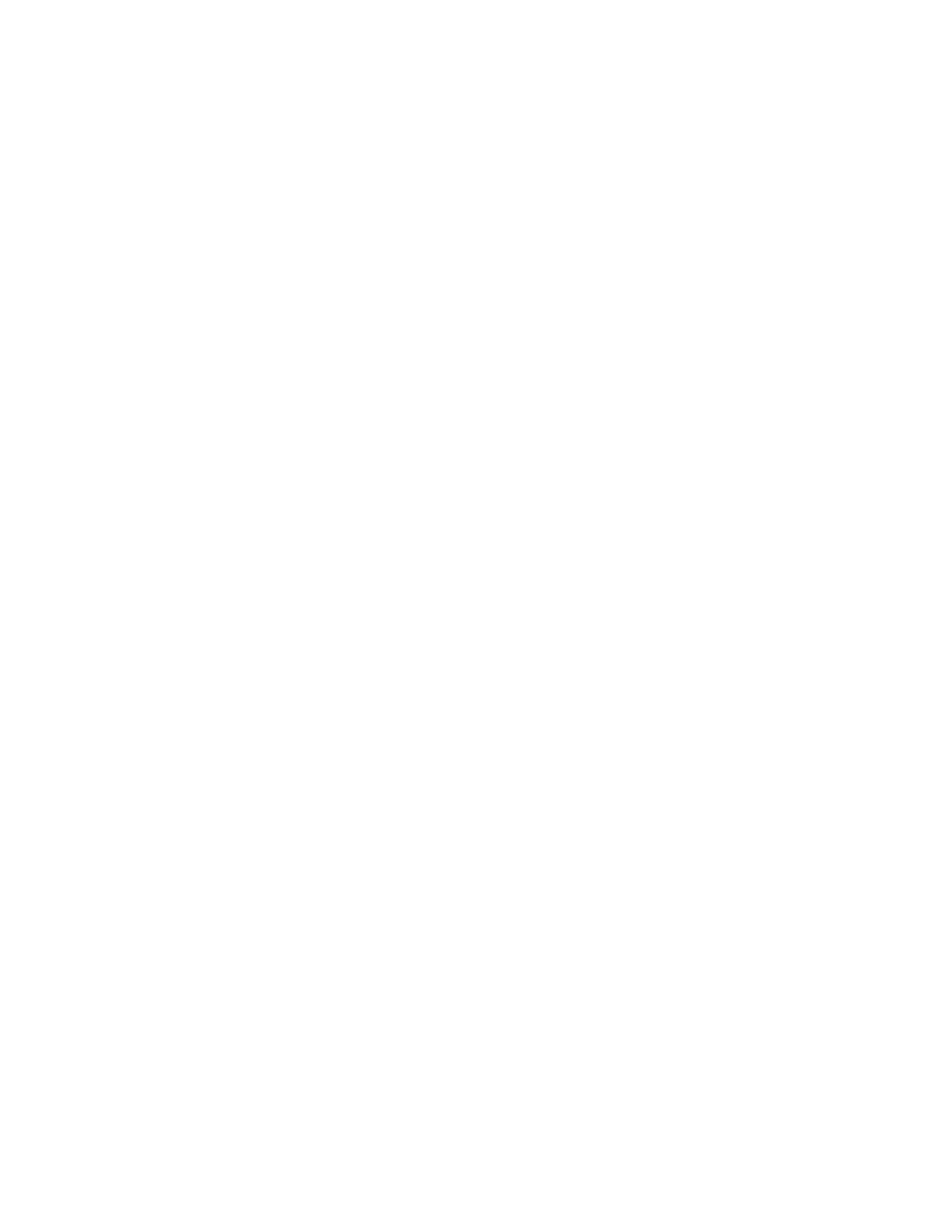
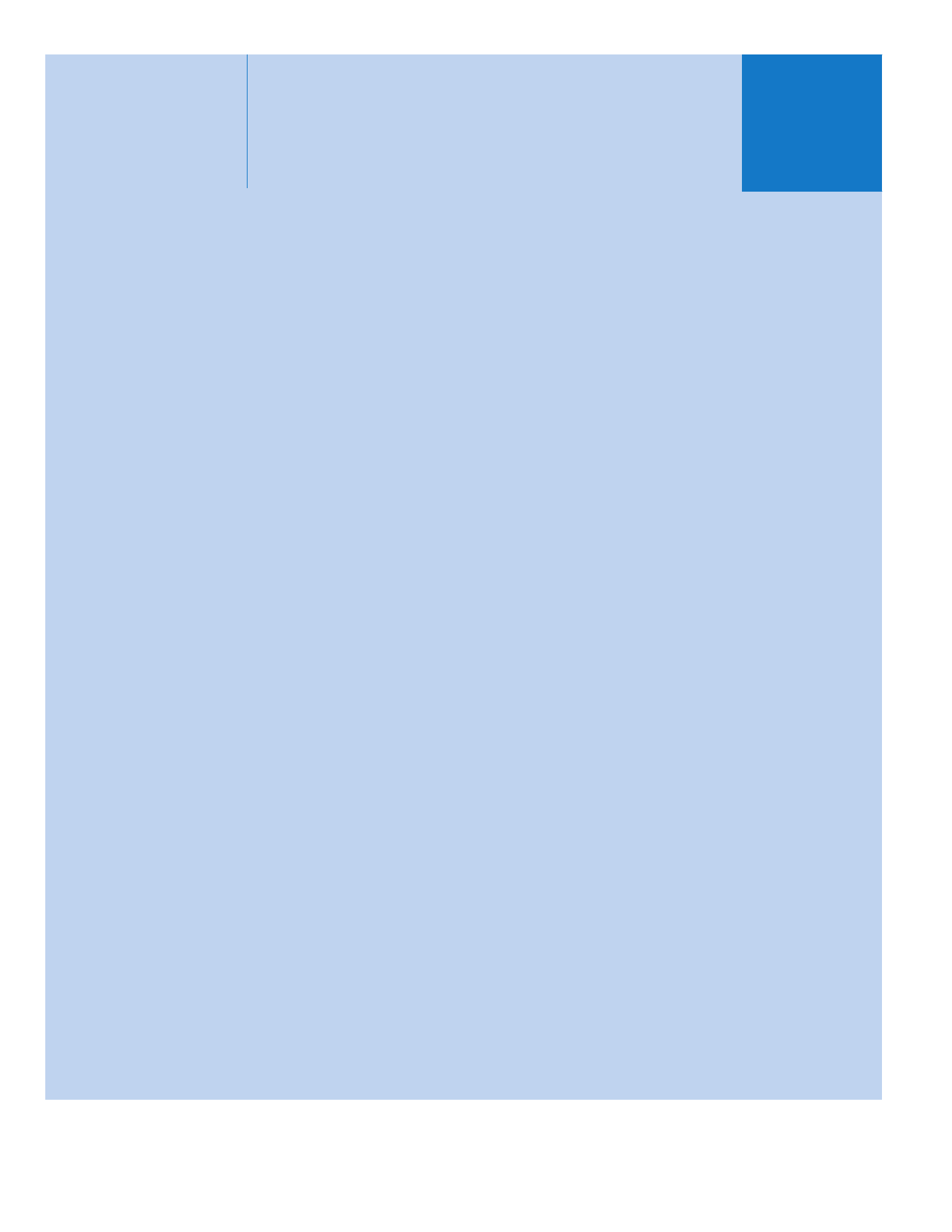
III
Teil III: